需求
上礼拜做了一个需求:将网页上的内容按顺序保存为图片,并上传至OSS返回URL给后端生成PPT。这里主要分享如何将网页的上的内容保存为图片。 至于保存为图片之后的事,比如直接保存为本地,或者上传至服务器等,这里就不探索了。
实现
html2canvas
html2canvas是一个实现网页截图的库,允许你直接在用户浏览器上获取网页的截图或部分内容。屏幕截图是基于DOM的,因为它不做实际的屏幕截图,而是基于页面上可用的信息构建屏幕截图,因此它可能不是100%准确的。即,它只能正确地描述它所理解的属性,这意味着有许多CSS属性不起作用,比如动画。
如官网所说的,它的使用非常之简单。
npm install html2canvas
import html2canvas from 'html2canvas'
html2canvas(document.body).then(function(canvas) {
document.body.appendChild(canvas);
});实际上只要一行代码就能拿到转换好的canvas数据,await html2canvas(the element you want to convert)。
我的示例代码
<button @click="shot">click me to convert</button>
<div>below here are something that i want to take them to screenshot</div>
<div class="wrap" ref="wrap">
<div>尤雨溪说,看不懂文档你就回家去喂猪吧。IE说,你们都看我干嘛。</div>
<img alt="Vue logo" src="../assets/logo.png" />
</div>async function shot(){
let ele = this.$refs["wrap"];
let canvas = await html2canvas(ele);
var img = canvas.toDataURL("image/png");
this.debugBase64(img);
},
// 这个方法会将渲染好的图片在新页面打开。
debugBase64(base64URL) {
var win = window.open();
win.document.write(
'<iframe src="' +
base64URL +
'" frameborder="0" style="border:0; top:0px; left:0px; bottom:0px; right:0px; width:100%; height:100%;" allowfullscreen></iframe>'
);
},效果如下图所示: 
但实际上我在这里踩了大坑,我需要渲染的东西和公式有关,使用了mathjax渲染公式,其底层实现是svg,这导致我的公式无法被转换成canvas。(当然也有可能是其他原因导致的,欢迎指点)对此,就只好上绝招了,使用puppeteer。
puppeteer
之前有篇文章就写过使用这个node库将网页渲染成PDF并保存到本地,详见文章。渲染成PDF只是这个库的一个小功能,比如还可以用它截图。
screenshot是page实例中的一个方法,主要有以下配置项。可以全屏截图,也可以提供坐标和长宽对指定区域截图。 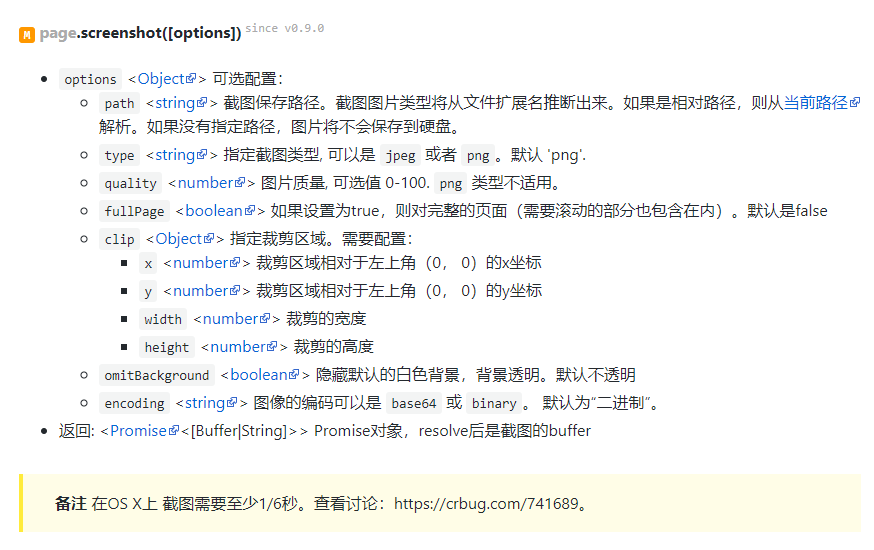
使用上倒是其次,安装puppeteer库倒是更麻烦点,因为这个需要下载一个完整的chrome应用,如果因为网络原因下载不了。可以在package.json中只安装其核心即puppeteer-core。在使用的时候自行配置本地的下载好chrome程序。这里不展开讲,可以搜索得到相关解决方案。以对知乎官网全屏截图为例。
const puppeteer = require("puppeteer-core");
async function getPic() {
const browser = await puppeteer.launch({
executablePath: "./chrome-win/chrome.exe",
});
const page = await browser.newPage();
await page.goto("https://zhihu.com", {
waitUntil: 'networkidle0',
});
await page.setViewport({ width: 1980, height: 1080 });
await page.content();
await page.screenshot({
path: "zhihu.png",
type: "jpeg",
quality: 100,
fullPage: true
});
await browser.close();
}
getPic();声明browser实例就配置了相对路径的本地应用,executablePath: "./chrome-win/chrome.exe"。有些单页面应用或许还要配置等待所有请求加载完毕,即waitUntil: 'networkidle0'。
截图效果如下: 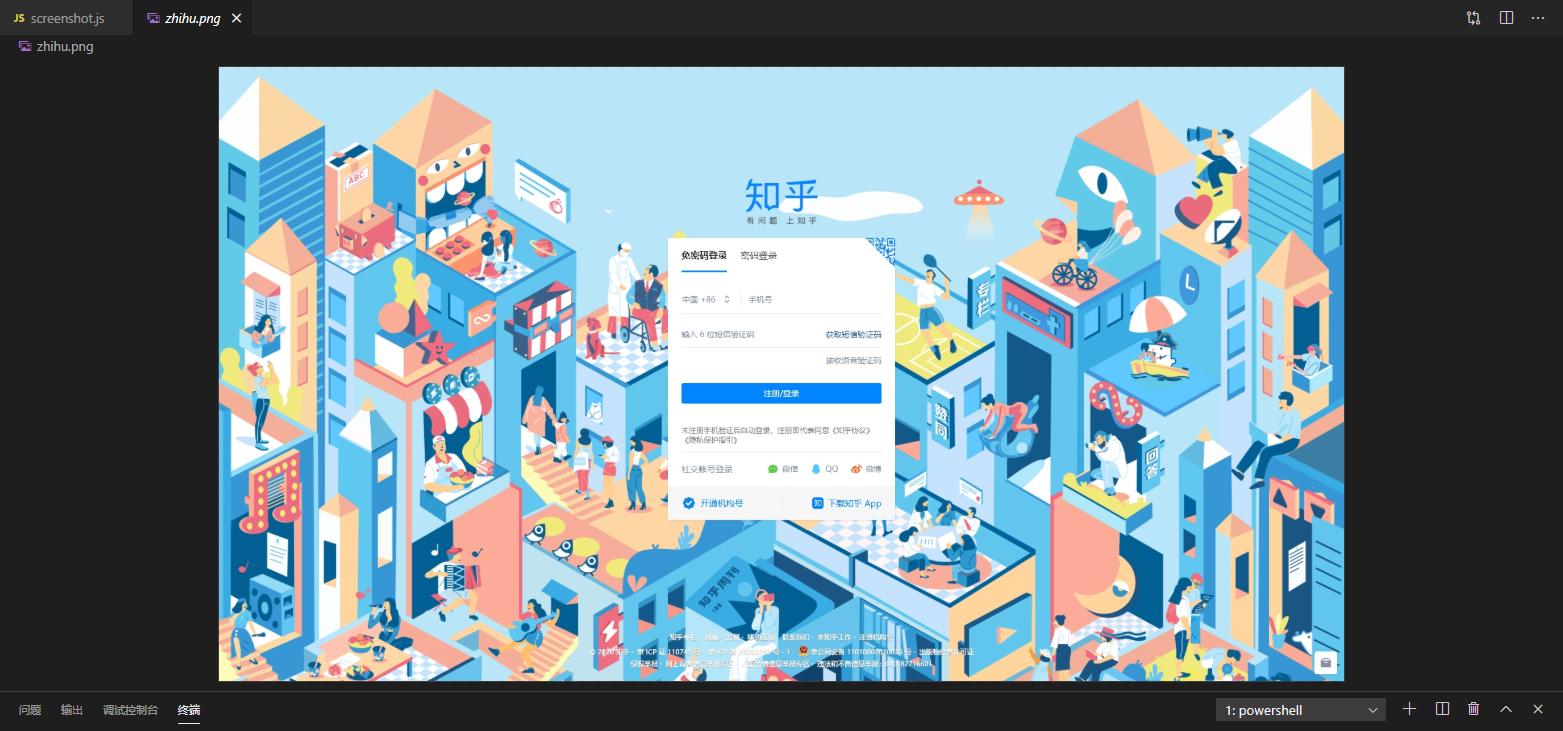
而如果要对指定区域截图,就要知道截图区域的坐标和长宽。一般来说,需要截图的部分都会有一个完整的DOM元素来渲染,如果不是,那就把它写在一个DOM元素内。
而对于如何获取一个DOM元素在页面上的位置,需要用到这几个DOM中的属性,offsetleft offsettop offsetWidth offsetheight。如果布局上有特殊的情况,那坐标的获取可能还需要特殊处理。
坐标拿到了,截图也跑通了。但似乎还有另一个问题:坐标只是存在于页面上,而需要坐标的是node端。如何构建其node和页面的桥梁将坐标传递给node。这就要用到page实例中的evaluate方法,该方法可以传递两个参数:pageFunction和args。前者是要在当前页面实例执行的方法,后者是要传递给当前方法的参数。用在这里就是,页面上将获取好的元素坐标信息放到window对象中,那在pageFunction中return window对象上的相关信息就好了。有时还需要将相关数据传递到页面供其使用,这个时候就是用第二个参数。代码如下:
const position = await page.evaluate(() => {
// eslint-disable-next-line no-undef
return window.elePostion
})拿到坐标后就可以依次截图了,截图可以保存为本地文件,也可以拿到该图片的buffer。